随着时间的推移,我们的电脑可能会变得越来越慢,运行不稳定或出现其他问题。为了解决这些问题,我们可以考虑重装操作系统。Win10作为当前最流行的操作系统之一,本文将详细介绍如何以正确的密钥进行Win10重装系统,让电脑焕然一新。
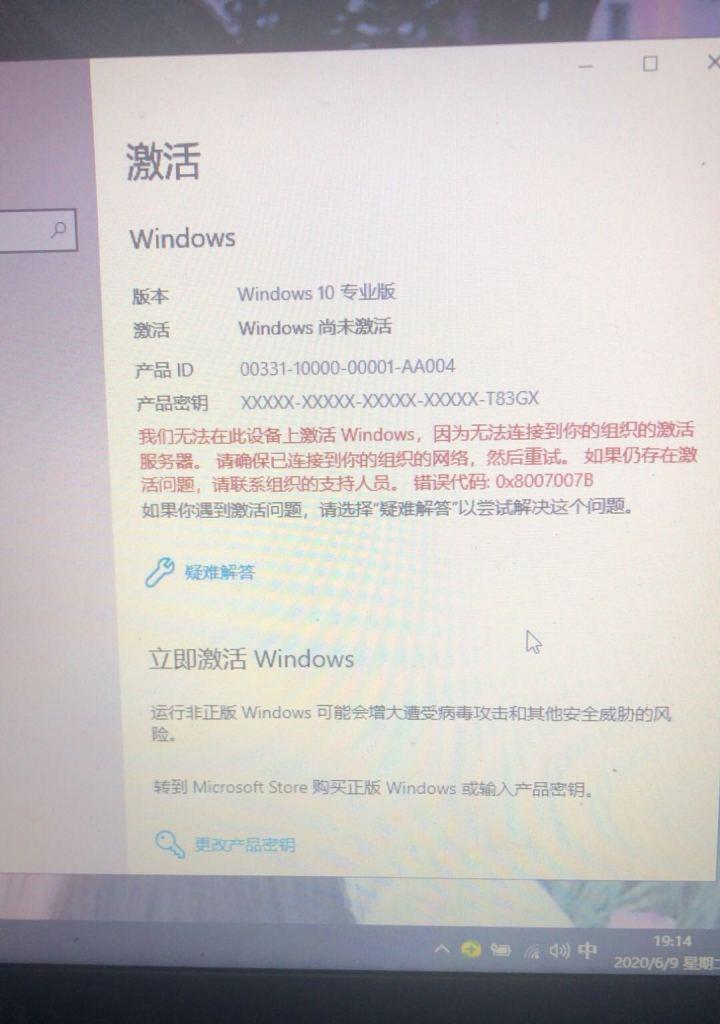
一、检查系统硬件及备份重要数据
确保你的电脑满足Win10的最低硬件要求,并备份你的重要数据。这样做可以避免数据丢失和硬件不兼容的问题。
二、获取Win10安装媒体
访问微软官方网站并下载Win10安装媒体。你可以选择下载ISO文件,并使用制作工具将其制作成可引导的USB或DVD安装盘。
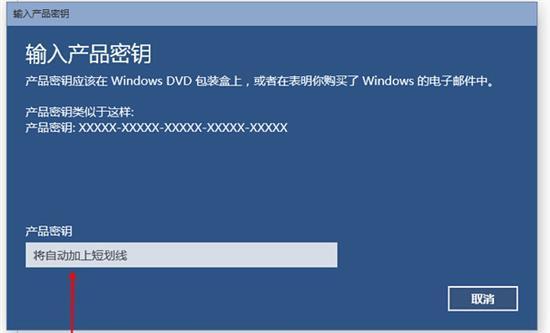
三、制作可引导的安装盘
使用制作工具将下载的ISO文件制作成可引导的USB或DVD安装盘。确保按照工具的指导进行操作,并验证制作结果。
四、备份激活状态
如果你的电脑已经激活了正版Win10系统,建议备份激活状态。可以使用第三方工具来备份并还原激活状态,以避免重新激活的麻烦。
五、选择启动方式并进入安装界面
通过修改电脑的启动设置,选择从之前制作的可引导的安装盘启动。重启电脑后,进入Win10安装界面。
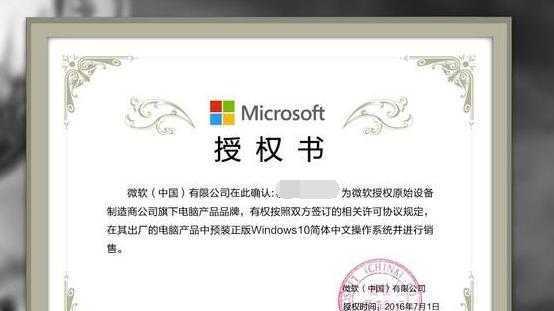
六、选择安装语言和其他设置
在安装界面上,选择你希望使用的安装语言和其他相关设置。点击“下一步”继续。
七、点击“安装现在”
在安装界面上,点击“安装现在”按钮开始安装Win10操作系统。请耐心等待安装过程完成。
八、输入正确的密钥
在安装过程中,系统会要求输入Win10的密钥。确保输入的密钥是正确的,并且和你拥有的Win10版本相匹配。
九、选择安装类型
选择“自定义:仅安装Windows(高级)”作为安装类型,并选择你想要安装Win10系统的磁盘分区。
十、等待系统安装完成
系统会开始在你选择的磁盘分区上进行安装。请耐心等待,直到系统安装完成。
十一、重新启动电脑
当系统安装完成后,系统会提示你重新启动电脑。点击“重新启动”按钮,让新安装的Win10系统生效。
十二、设置个人首选项
重新启动后,系统将会要求你设置一些个人首选项,如时区、语言、用户名等。根据自己的需要进行设置。
十三、安装必要的驱动程序和软件
根据你的电脑型号和硬件配置,安装必要的驱动程序和常用软件,以确保电脑能够正常运行。
十四、恢复备份的数据
在完成系统安装和必要软件安装后,可以恢复之前备份的重要数据,使你的电脑回到正常使用状态。
十五、
通过本教程,你已经学会了使用正确的密钥进行Win10重装系统的方法。希望这些步骤能够帮助你解决电脑运行问题,并让你的电脑焕然一新。记得提前备份重要数据,并注意选择正确的Win10版本和相应密钥进行安装。祝你好运!

介绍:随着技术的不断发展,越来越多的人选择使用U盘来启动IS...

SurfaceBook作为微软旗下的高端笔记本电脑,备受用户喜爱。然...

在如今数码相机市场的竞争中,索尼A35作为一款中级单反相机备受关注。...

在计算机使用过程中,主板BIOS(BasicInputOutputS...

在我们使用电脑时,经常会遇到一些想要截屏保存的情况,但是一般的截屏功...